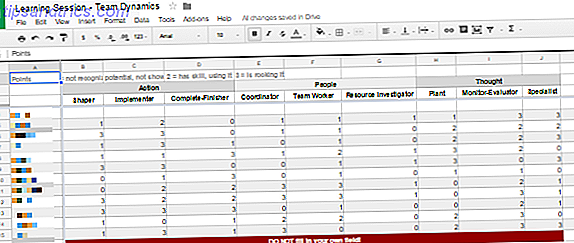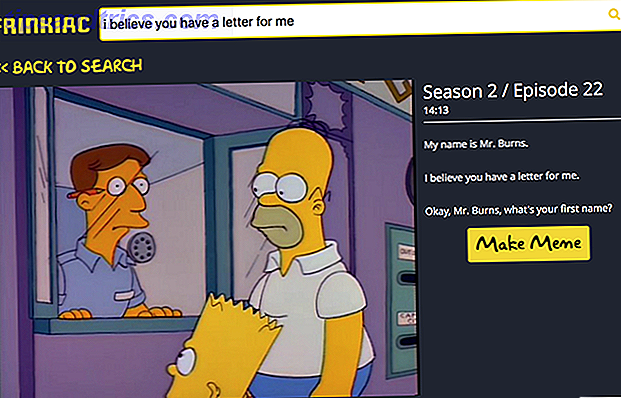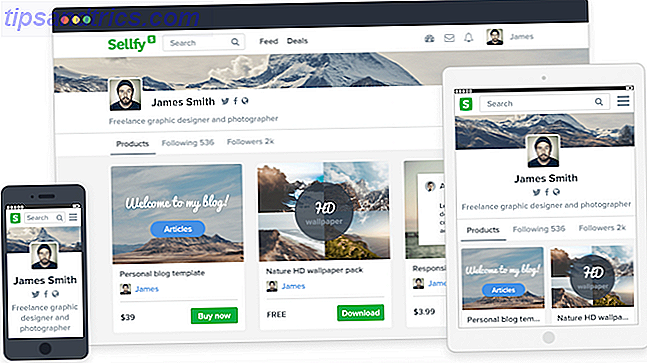Snel! Kijk achter je! Iemand volgt je elke beweging ... online. Bijna elke grote online media- en shoppingwinkel houdt alles bij wat je doet om je webervaring aan te passen door je meer product te verkopen. Hoewel deze volgers je surfervaring gemakkelijker kunnen maken, wil je soms gewoon op het internet rondkijken.
Hoe kun je je tracks verbergen met behulp van de JonDo-anonimiseringsproxy in Linux?

Wat is JonDo?
JonDo is een platformonafhankelijke proxyservice, vergelijkbaar met TOR, waarmee uw internetverkeer via meerdere externe computers wordt geleid, uw verbinding wordt gecodeerd en u een nieuw IP-adres krijgt. Deze handeling alleen is een van de krachtigste stappen die u kunt nemen om uw privacy online te beschermen, omdat trackers u niet langer kunnen associëren met uw locatie en browsegeschiedenis, omdat u niet de enige persoon bent die aan uw nieuwe IP-adres is toegewezen.
JonDoFox is een Firefox-profiel dat voorgeconfigureerd wordt om de JonDo-proxy te doorlopen, wat betekent dat u geen netwerkinstellingen in uw browser hoeft te wijzigen. JonDoFox laat ook je standaard Firefox-profiel ongewijzigd, zodat je een Firefox-venster open kunt houden voor normaal browsen op het web en een ander open voor anoniem browsen. Bovendien kan JonDoFox op elk moment worden verwijderd via de Firefox-profielmanager.
JonDo kan worden uitgevoerd op Windows, OS X en Linux. De JonDo-website biedt broncode voor het compileren of voorgecompileerde binaire bestanden voor op Debian / Ubuntu gebaseerde systemen, OpenSUSE-systemen, een puur Java-bestand en zelfs een Android .apk-bestand voor uw telefoon.
Deze instructies leiden u door het proces op een Ubuntu-gebaseerd systeem en het proces is afhankelijk van uw systeem. Als u Ubuntu niet gebruikt, werken de gekoppelde downloads in deze handleiding niet voor u; u moet de installatiebestanden downloaden die specifiek zijn voor uw besturingssysteem.
Gratis versus betaald gebruik
JonDo biedt zowel gratis als betaalde services. Een gratis account routeert uw verkeer via twee proxyservers, met een limiet voor gegevensoverdrachtsnelheden. Voor eenvoudig browsen op het web naar op tekst gebaseerde sites is dit misschien alles wat u nodig hebt. Als u echter van plan bent JonDo te gebruiken voor het omzeilen van locatiebeperkingen voor het streamen van video, wilt u upgraden naar een betaald abonnement. Het betaalde abonnement verhoogt de datadop tot net boven de minimale bandbreedtevereisten voor Netflix. Bovendien routeert een betaald account uw verkeer via drie proxyservers, waardoor u een extra beschermingslaag krijgt.
Download JonDo en JonDoFox
Download het bestand JonDo voor Debian / Ubuntu / Mint. Download ook het JonDoFox Firefox-profiel voor Debian / Ubuntu / Mint.
Wanneer u klaar bent, opent u een terminal door het opstartprogramma te openen en "terminal" te typen. Navigeer naar uw map Downloads en geef de inhoud van de map weer door de volgende opdrachten in te tikken en op Enter te drukken na elk:
cd Downloads /
ls
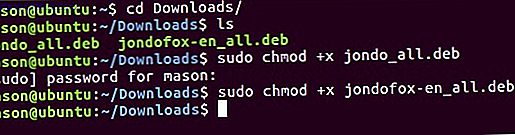
JonDo en JonDoFox moeten worden vermeld. Om JonDo en JonDoFox te kunnen installeren, moet je deze bestanden uitvoerbaar maken. Typ de volgende opdrachten precies zoals weergegeven. Dit zal je systeem niet schaden, het geeft je alleen toegang om deze apps te installeren.
sudo chmod + x jondo_all.deb
sudo chmod + x jondofox-en_all.deb
Terminal installatie
Installatiecommando's moeten exact worden ingevoerd zoals getoond. De eerste downloadt de vereiste afhankelijkheden om JonDo en JonDoFox uit te voeren als ze nog niet op uw systeem zijn geïnstalleerd; de volgende twee zullen JonDo en JonDoFox installeren.
sudo aptitude installeer standaard-jre java-wrappers firefox
sudo dpkg -i jondo_all.deb
sudo dpkg -i jondofox-en_all.deb
GUI installatie
U hoeft de opdrachtregel niet te gebruiken om JonDo en JonDoFox te installeren.
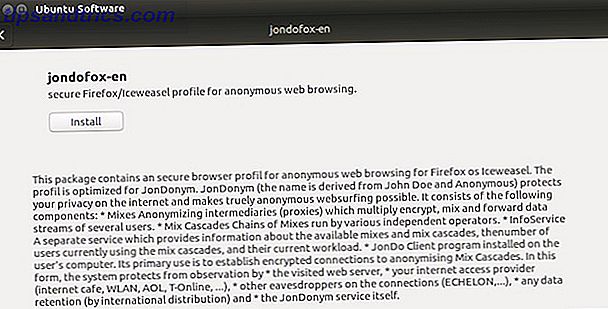
Sluit nu uw terminal en open uw map Downloads. Dubbelklik op het bestand jondo_all.deb . Het Ubuntu Software Center wordt geopend, met een knop om de app te installeren. Nadat u op Installeren hebt geklikt , wordt u om uw wachtwoord gevraagd en JonDo zal het installeren. Doe hetzelfde voor het bestand jondofox-en_all.deb . Eenmaal voltooid, kunt u beide apps in uw Launcher vinden door JonDo in te voeren of door het geïnstalleerde toepassingsmenu te navigeren.
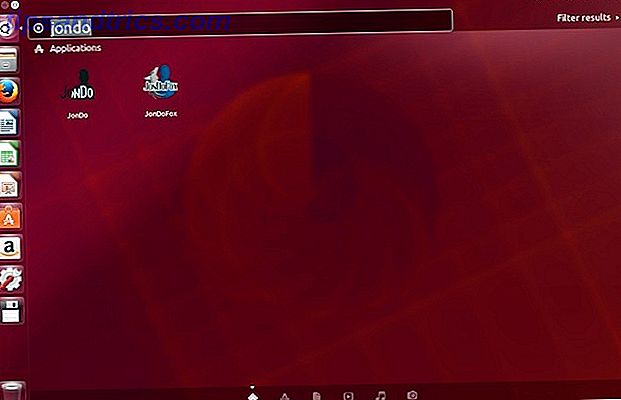
Test het uit!
Open JonDo. Een setup-assistent wordt geopend tijdens het verbinden met de proxyservers. Omdat je verbinding maakt via JonDoFox, kun je deze setup-assistent afsluiten. Zodra JonDo je laat zien als verbonden, kun je JonDoFox openen vanuit je Launcher. Zoals u ziet, zal Firefox openen met een paar vooraf geïnstalleerde extensies. Deze omvatten een JavaScript-blokker, een cookie-blocker, een advertentieblokker, een profielbeheerder en een video-downloader.
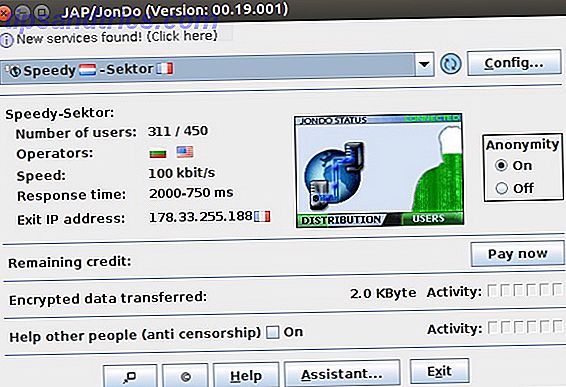
Klik op de knop van de kleine man aan de linkerkant van de adresbalk. Dit is uw JonDoFox-instellingenknop en u wilt uw anonimiteit testen om te controleren of alles correct werkt. De webpagina met de IP-test zou moeten openen en u laten zien als met behulp van JonDo. Start de test en houd dit venster open.
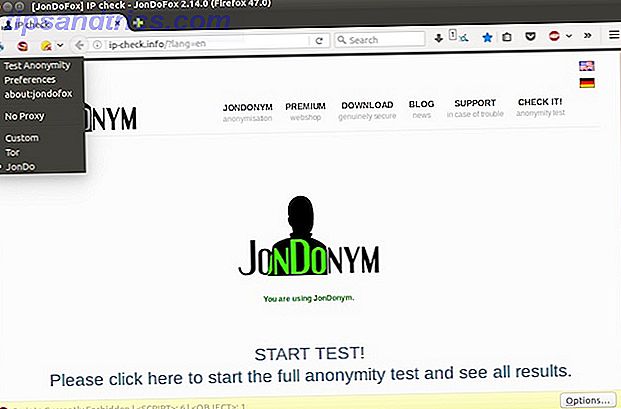
Open een afzonderlijk Firefox-venster door op het Firefox-pictogram in het dock te klikken. Je krijgt een profielkiezer te zien. Kies Standaard om een normale webbrowsersessie te laden, waarbij geen van uw webverkeer via de proxyservers wordt gerouteerd. Voer de anonimiteitstest uit en vergelijk de resultaten tussen de twee browservensters. Uw JonDoFox-venster moet groene vakken helemaal open hebben staan en uw vanille-Firefox-venster moet meestal rode en oranje vakken hebben, wat het verschil aangeeft tussen anoniem browsen en normaal browsen.
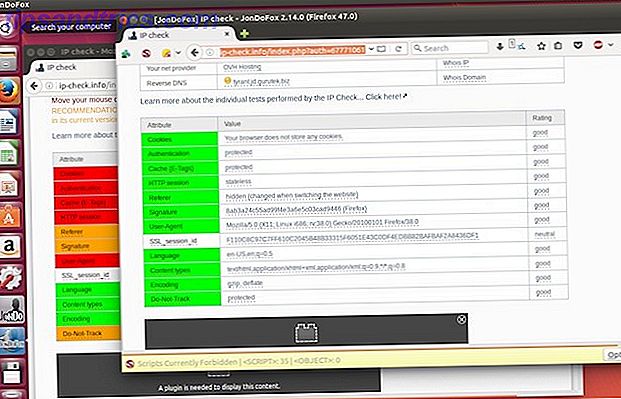
Het is belangrijk op te merken dat tijdens het gebruik van de JonDoFox-browser sommige websites zullen breken. Sommige ontwikkelaars gebruiken JavaScript om content aan gebruikers te presenteren en JonDoFox blokkeert JavaScript standaard. U kunt toestaan dat dit wordt uitgevoerd op elke website die u bezoekt door op het extensiepictogram naast de adresbalk te klikken en te selecteren welke scripts u wilt toestaan.
Anoniem browsen op het web met JonDo en JonDoFox is een geweldige manier om uw dagelijkse dosis nieuws en entertainment te krijgen zonder rond te worden gevolgd door vervelende web-trackers die proberen te achterhalen hoe u meer dingen kunt verkopen die u niet nodig hebt. Het is ook een prima manier om op regio's gebaseerde inhoudsblokkering te omzeilen. Hoe omzeilt u Geo-Blocking Tactics? [We vragen je] Hoe kun je Geo-Blocking Tactics omzeilen? [We vragen u] Velen van ons weten hoe ze moeten omgaan met flagrante geo-blokkerende tactieken, door onze eigen tegenmaatregelen tegen hen te gebruiken. Het wordt tijd dat we allemaal delen wat we hebben geleerd. Meer informatie over sites zoals YouTube en Netflix. Geniet van het zijn een JonDo!
Stuur me een lijn in de comments hieronder vanuit je anonieme browser! Is het installatieproces soepel verlopen? Gaat u betalen om uw JonDo-ervaring te upgraden voor hogere snelheden en een extra proxy-sprong?